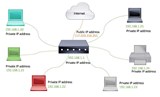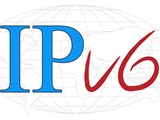Прикачване на блоково съхранение
Блоковите обеми за съхранение се прикрепват към екземпляри като допълнителни дискове. Трябва да прикачите тома към екземпляр, преди да може да се използва. Множество тома могат да б
BGP функцията на Vultr ви позволява да донесете свое собствено IP пространство и да го използвате във всяко от нашите местоположения.
Приготвяме се да започнем
За да използвате BGP, трябва:
Ако рекламирате IPv4 префикс, сървърният екземпляр трябва да има IPv4 адрес, автоматично присвоен от Vultr. Ако рекламирате IPv6 префикс, сървърният екземпляр трябва да има както IPv4, така и IPv6 адреси, автоматично присвоени от Vultr.
Моля, попълнете формуляра за настройка на BGP, за да започнете. Уверете се, че сте потвърдили собствеността на вашия ASN и подмрежа(и), за да предотвратите забавяния.
След като това е конфигурирано във вашия акаунт, можете да продължите с конфигурирането на BGP.
BGP настройка
Забележка: Ако ще конфигурирате екземпляр, който е бил внедрен преди BGP да бъде настроен във вашия акаунт, ще трябва да го рестартирате през контролния панел. BGP няма да работи на съществуващи екземпляри, докато не бъдат рестартирани (рестартирането чрез SSH не е достатъчно).
Препоръчваме да използвате BIRD като ваш BGP демон (но можете да използвате всеки BGP демон, който искате). Повечето операционни системи имат наличен пакет за това.
Нашите примери ще предполагат следното:
За да потвърдите свързаността, нека настроим BGP сесия, без да обявяваме никакви IP адреси. Създайте /etc/bird.confфайл със следния текст. Имайте предвид, че на някои системи, като Ubuntu 16.04, това ще бъде /etc/bird/bird.conf.
router id 203.0.113.123;
protocol bgp vultr
{
local as 64512;
source address 203.0.113.123;
import none;
export all;
graceful restart on;
multihop 2;
neighbor 169.254.169.254 as 64515;
password "hunter2";
}
Рестартирайте bird и проверете състоянието на сесията:
[root@vultr ~]# birdc show proto all vultr
BIRD 1.4.5 ready.
name proto table state since info
vultr BGP master up 14:11:36 Established
Preference: 100
Input filter: REJECT
Output filter: (unnamed)
Routes: 0 imported, 581634 filtered, 1 exported, 0 preferred
Route change stats: received rejected filtered ignored accepted
Import updates: 581674 0 581674 0 0
Import withdraws: 2 0 --- 581675 0
Export updates: 1 0 0 --- 1
Export withdraws: 0 --- --- --- 0
BGP state: Established
Neighbor address: 169.254.169.254
Neighbor AS: 64515
Neighbor ID: 169.254.169.254
Neighbor caps: refresh restart-able AS4
Session: external multihop AS4
Source address: 203.0.113.123
Hold timer: 208/240
Keepalive timer: 57/80
Състоянието на BGP „Установено“ означава, че всичко работи правилно. Ако не виждате състояние на установено, ето някои неща, които да опитате:
FreeBSD бележки
Конфигурацията на FreeBSD по подразбиране няма да работи с BGP. За да използвате действително BGP във FreeBSD, ще трябва да направите няколко неща:
1) Прекомпилирайте ядрото с активирани тези допълнителни опции:
device crypto
options IPSEC
options TCP_SIGNATURE
2) Конфигурирайте вашия мрежов адаптер със статичен IP адрес.
3) Актуализирайте ipsec.conf с BGP паролата:
add 203.0.113.123 169.254.169.254 tcp 0x1000 -A tcp-md5 "hunter2";
add 169.254.169.254 203.0.113.123 tcp 0x1000 -A tcp-md5 "hunter2";
Обявяване на маршрути
След като имате работеща BGP сесия, следващата стъпка е да започнете да обявявате някои маршрути. За да може вашето адресно пространство да бъде видимо в интернет, ще трябва да обявите поне /24 (или /48 за IPv6).
Най-лесният начин да започнете е да добавите статичен маршрут към вашата BIRD конфигурация, като например:
protocol static
{
route 198.51.100.0/24 via 203.0.113.123;
}
protocol device
{
scan time 5;
}
Блокът 'protocol device' позволява на BIRD да събира информация за мрежовите адаптери, свързани към вашия екземпляр. Без него вашите статични маршрути няма да се показват.
Презаредете BIRD, след което проверете дали маршрутът ви работи правилно:
[root@vultr ~]# birdc show route
BIRD 1.4.5 ready.
198.51.100.0/24 via 203.0.113.123 on eth0 [static1 14:22:12] * (200)
В този момент трафикът за вашата подмрежа вече трябва да тече към вашия екземпляр. Няма да можете да пингвате никакви IP адреси, докато не бъдат конфигурирани във вашата операционна система. Един от начините да проверите това е да използвате tcpdump, 'tcpdump -i eth0 -n net 198.51.100.0/24'.
Конфигуриране на IP адреси
Една често срещана конфигурация, която виждаме, е използването на индивидуални IP адреси в различни случаи. Това е възможно, въпреки че всеки екземпляр трябва да работи със собствен BGP сървър.
За целта ще обявим /32 маршрута от отделни инстанции, в допълнение към покриването /24. Бихме могли да направим това със статични маршрути, но вместо това препоръчваме да използвате фиктивни интерфейси. Ще използваме 198.51.100.100 като IP, който искаме да маршрутизираме.
Настройте това на интерфейс:
# ip link add dev dummy1 type dummy
# ip link set dummy1 up
# ip addr add dev dummy1 198.51.100.100/32
Потвърдете, че това е конфигурирано правилно:
# ip addr show dev dummy1
5: dummy1: <BROADCAST,NOARP,UP,LOWER_UP> mtu 1500 qdisc noqueue state UNKNOWN
link/ether ba:23:57:2c:ad:bc brd ff:ff:ff:ff:ff:ff
inet 198.51.100.100/32 scope global dummy1
Забележка: Трябва да се консултирате с документацията на вашата операционна система, за да определите как да конфигурирате този интерфейс да идва при стартиране.
Сега ще конфигурираме BIRD да сканира за всякакви фиктивни интерфейси и да обявява всички IP адреси, които намери на тях. Добавете следното към конфигурацията на BIRD и презаредете BIRD:
protocol direct
{
interface "dummy*";
import all;
}
Проверете дали BIRD обявява маршрута:
[root@vultr ~]# birdc show route
BIRD 1.4.5 ready.
198.51.100.0/24 via 203.0.113.123 on eth0 [static1 14:22:12] * (200)
198.51.100.100/32 dev dummy1 [direct1 14:36:56] * (240)
Можете да повторите този процес на други екземпляри с други IP адреси. Това, което се случва, е, че нашите рутери ще използват най-специфичния маршрут, който имат за даден IP адрес. Когато има /24 и /32, /32 е най-специфичният маршрут, така че всеки трафик за този IP ще следва този маршрут.
Можете да имате няколко екземпляра, обявяващи едно и също /32. Това ще ви даде висока наличност (ако някой екземпляр се провали, неговите маршрути ще изчезнат и трафикът ще премине при отказ към другия екземпляр).
Нашите местоположения не са свързани, така че трябва да сте сигурни, че обявявате /24 (или IPv6 /48) от всяко местоположение, където искате да използвате IP адресите. Не можете да използвате един /24, за да присвоите IP адреси за множество местоположения, освен ако не се опитвате да настроите мрежа за всяко предаване.
Някои от нашите местоположения поддържат ECMP, в който случай трафикът ще бъде разпределен на случаен принцип между до 8 инстанции, които обявяват един и същ IP. Местоположенията, които в момента поддържат ECMP, са:
Свързани документи
Бележки
За BIRD 1.5 и по-нова версия може да се наложи да промените routeсинтаксиса на редовете от:
route 198.51.100.0/24 via 203.0.113.123;
да се:
route 198.51.100.0/24 via "203.0.113.123";
** Отстраняване на неизправности **
Нашите системи изискват TCP MD5 удостоверяване, за да установят връзката. Това означава, че не можете да тествате свързаността с нещо като telnet. Обикновено препоръчваме да наблюдавате трафика с tcpdump, за да отстраните проблеми със свързаността.
Блоковите обеми за съхранение се прикрепват към екземпляри като допълнителни дискове. Трябва да прикачите тома към екземпляр, преди да може да се използва. Множество тома могат да б
VULTR наскоро направи промени от своя страна и вече всичко трябва да работи добре от кутията с активиран NetworkManager. Ако желаете да деактивирате
Изграждане на Windows ISO (само за сървърни версии) Вземете най-новите двоични драйвери VirtIO за Windows, пакетирани като ISO файл, оттук
При достъп до режим за възстановяване на Windows Server 2016 може да получите грешка при спиране (син екран). Решението е да получите достъп до опцията Repair Computer
Вероятно много хора ще използват своите Vultr VPS като уеб сървъри, добър избор би бил Nginx като уеб сървър. В тази тема ще опиша o
S3-съвместимо* съхранение на обекти вече е достъпно в облака Vultr. Нашата технология за съхранение на обекти е достъпна, мащабируема и лесна за интегриране във вас
Забележка: Това ръководство ще работи за екземпляри на Windows 2012 R2 и Windows 2016. Windows сървърите по подразбиране нямат активирана услугата Windows Audio.
Моля, използвайте следния шаблон, когато искате оторизация за BGP съобщения. ПИСМО ЗА РАЗРЕШЕНИЕ [ДАТА] До когото може да се отнася, Thi
Въведение във Vultr Reverse DNS За да добавите PTR или Reverse DNS запис за IP адреса на вашите инстанции, трябва да следвате стъпките, описани по-долу:
Vultr предлага безплатен DNS хостинг за домейни на клиенти. Сървърите на имена са в мрежа AnyCAST и осигуряват бърза DNS резолюция. За да използвате Vultrs DNS, бихте искали
За да нулирате root паролата на вашия сървър, ще трябва да стартирате в режим на един потребител. Достъп до вашия сървър в клиентския портал на Vultr, след което следвайте стъпката
Vultr въведе поддръжка за множество частни мрежи в началото на 2018 г. Тази функция се предлага като подобрение на стандартната частна мрежа. кога
Въведение Официалната библиотека Vultr Go може да се използва за взаимодействие с API на Vultr. Vultr API ви позволява да контролирате ресурсите, свързани с вас
Vultr ви позволява да комбинирате две от нашите функции (Floating IPs и BGP), за да постигнете висока наличност. Настройка Ще ви трябват два екземпляра в sam
В тази статия ще научите за селекция от решения за мониторинг, налични за вашия Vultr сървър. В зависимост от избора на операционна система, тер
SSH ключ ви позволява да влезете във вашия сървър, без да имате нужда от парола. SSH ключовете могат да се добавят автоматично към сървърите по време на инсталационния процес.
След като възстановите моментна снимка на нова машина, може да срещнете проблеми, причинени от промяната на MAC адреса на мрежовия адаптер. Обикновено, к��гато мрежата
Vultr предлага уеб-базирано решение за защитна стена, което може да бъде активирано за защита на един или повече компютърни екземпляри. Наличие на набор от правила за защитна стена за вашите сървъри i
Ако присвоявате частна мрежа на съществуваща машина (или разгръщате собствена операционна система), ще трябва да конфигурирате IP адресите на частната
Всеки от тези примери предполага IPv6 подмрежа от 2001:db8:1000::/64. Ще трябва да ги актуализирате с подмрежата, която ви е назначена. Ние ще бъдем полезни
Изкуственият интелект не е в бъдещето, тук е точно в настоящето. В този блог Прочетете как приложенията за изкуствен интелект са повлияли на различни сектори.
Вие също сте жертва на DDOS атаки и сте объркани относно методите за превенция? Прочетете тази статия, за да разрешите вашите запитвания.
Може би сте чували, че хакерите печелят много пари, но чудили ли сте се някога как печелят такива пари? нека обсъдим.
Искате ли да видите революционни изобретения на Google и как тези изобретения промениха живота на всяко човешко същество днес? След това прочетете в блога, за да видите изобретенията на Google.
Концепцията за самоуправляващи се автомобили да тръгват по пътищата с помощта на изкуствен интелект е мечта, която имаме от известно време. Но въпреки няколкото обещания, те не се виждат никъде. Прочетете този блог, за да научите повече…
Тъй като науката се развива с бързи темпове, поемайки много от нашите усилия, рискът да се подложим на необяснима сингулярност също нараства. Прочетете какво може да означава сингулярността за нас.
Методите за съхранение на данните може да се развиват от раждането на данните. Този блог обхваща развитието на съхранението на данни на базата на инфографика.
Прочетете блога, за да разберете различни слоеве в архитектурата на големи данни и техните функционалности по най-простия начин.
В този дигитално задвижван свят устройствата за интелигентен дом се превърнаха в решаваща част от живота. Ето няколко невероятни предимства на интелигентните домашни устройства за това как те правят живота ни струващ и по-опростен.
Наскоро Apple пусна macOS Catalina 10.15.4 допълнителна актуализация за отстраняване на проблеми, но изглежда, че актуализацията причинява повече проблеми, водещи до блокиране на mac машини. Прочетете тази статия, за да научите повече